Hiển thị giây trên đồng hồ hệ thống là một nhiệm vụ khó khăn trong Windows 10, cần có giải pháp thay thế và hack. Nhưng Windows 11 cuối cùng đã triển khai nó như một tính năng thích hợp. Hãy xem cách chạy nó.
Tuy nhiên, đây không phải là tính năng có trong Windows 11 theo mặc định. Nó đã được thêm vào trong bản cập nhật Moment 3 ra mắt vào tháng 5 năm 2023. Vì vậy, nếu PC của bạn chưa cập nhật, bạn sẽ cần cài đặt các bản cập nhật Windows 11 mới nhất trước khi có thể hiển thị giây trên đồng hồ trên khay hệ thống.

Phương pháp hiển thị giây trong Đồng hồ trên khay hệ thống của Windows 11
Nếu PC chạy Windows 11 của bạn đã được cập nhật, bạn có thể tiến hành ngay các bước để kích hoạt tính năng này. Không cần chỉnh sửa sổ đăng ký hoặc thiết lập phức tạp – bạn chỉ cần bật tùy chọn từ Cài đặt thanh tác vụ.

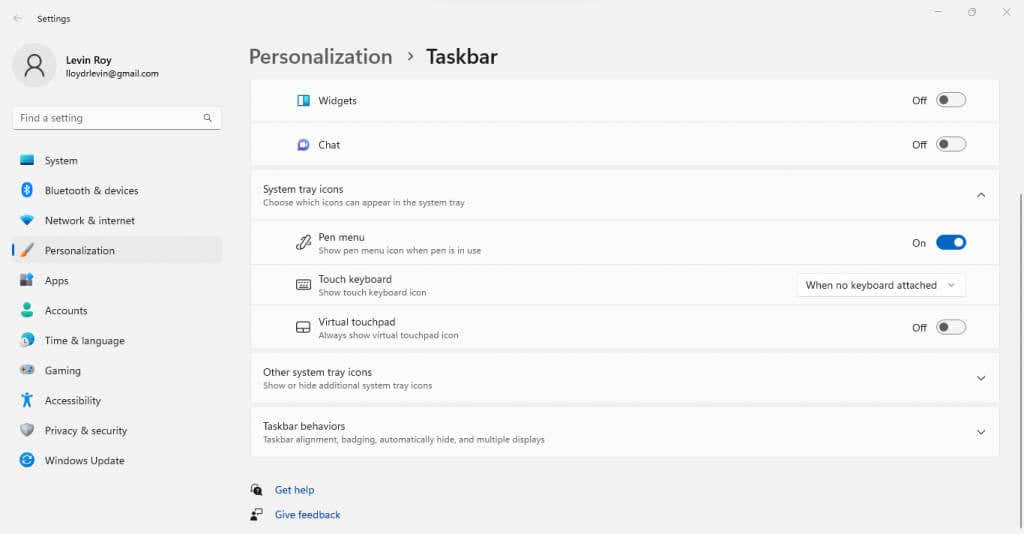
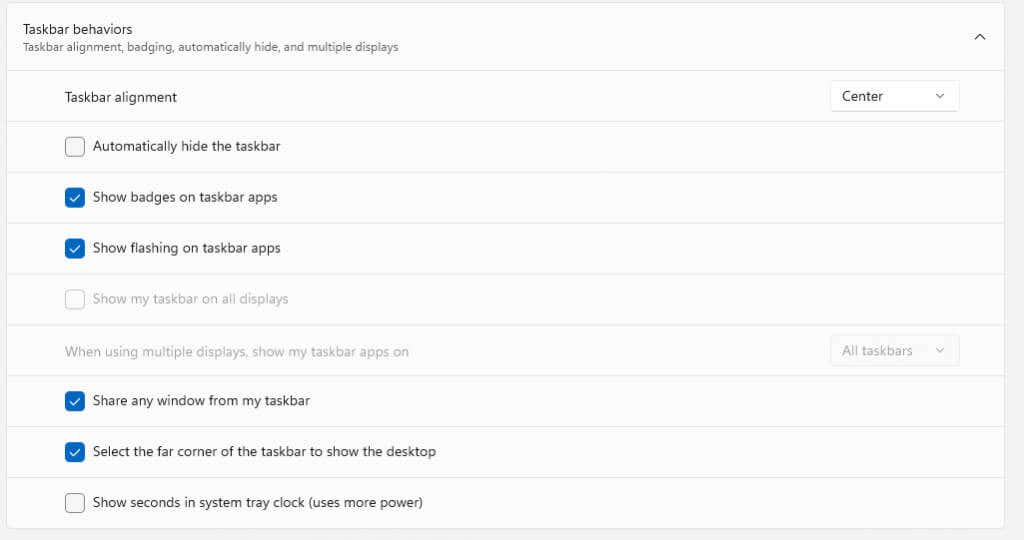

Và đó là tất cả những gì cần có trong Windows 11. Hãy nhớ rằng như chính tùy chọn đã nói, tùy chọn này sẽ tiêu tốn nhiều năng lượng hơn, vì vậy bạn nên tắt tùy chọn này nếu bạn đang sử dụng máy tính xách tay chạy bằng pin.
Tôi nên làm gì nếu tùy chọn không hiển thị trong cài đặt?
PC Windows 11 không có bản cập nhật Moment 3 sẽ thiếu tùy chọn hiển thị giây trên đồng hồ hệ thống. Để nó hoạt động trên hệ thống của bạn, bạn chỉ cần cài đặt bản cập nhật.
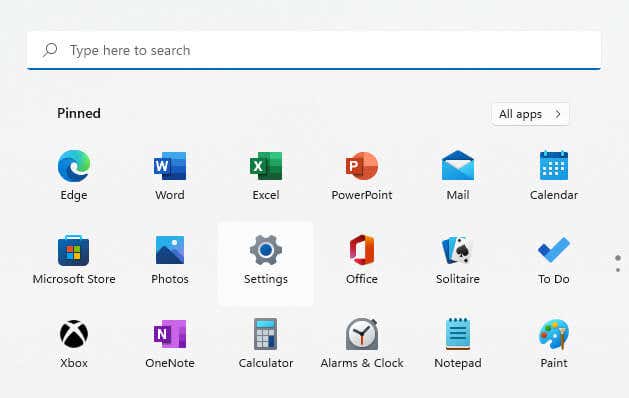
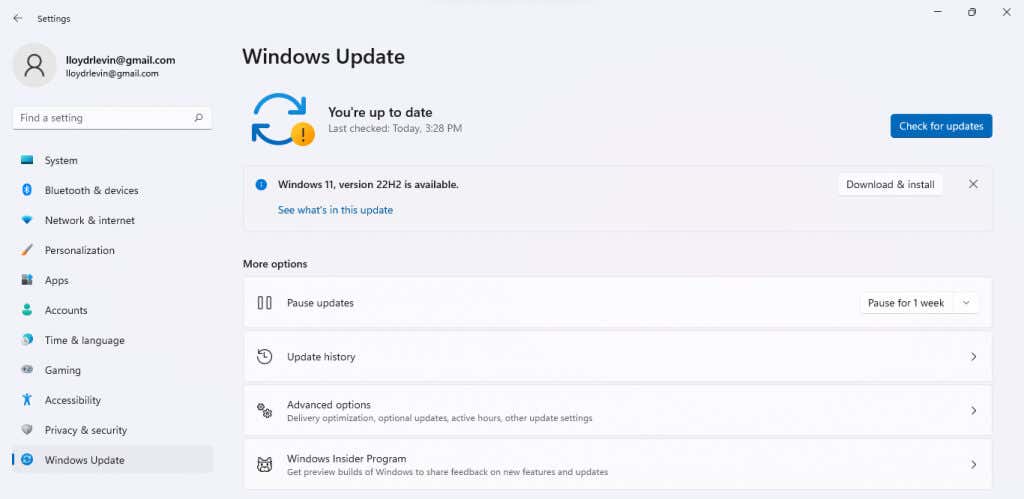 .
.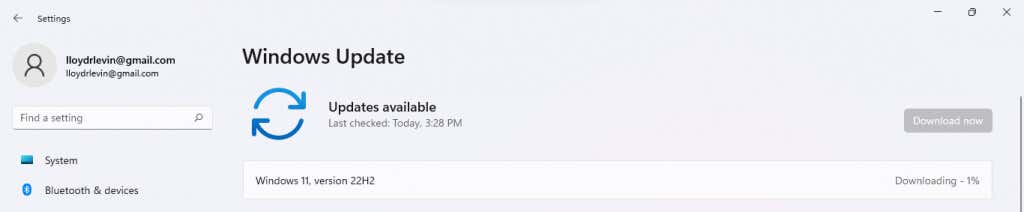
Sau đó, bạn nên khởi động lại PC và chỉ cần làm theo các bước được nêu trong phần trước để hiển thị số giây trên đồng hồ trên khay hệ thống. Trong trường hợp bản cập nhật không hiển thị, hãy thử hướng dẫn khắc phục sự cố của chúng tôi.
Bạn hiển thị giây trong Windows 10 như thế nào?
Về mặt kỹ thuật, Windows 10 không có tính năng hiển thị giây trên đồng hồ trên khay hệ thống. Mặc dù người dùng đã yêu cầu tính năng này từ lâu nhưng phải đến bản nâng cấp Moment 3 mới thêm tính năng này vào Windows 11.
Vì vậy, theo một cách nào đó, khả năng tùy chỉnh của đồng hồ hệ thống là một trong số những tính năng bạn chỉ có thể có được khi nâng cấp lên Windows 11. Nhưng điều đó không có nghĩa là không thể.
Giống như hầu hết các khía cạnh của Windows, điều này cũng có thể được sửa đổi bằng cách chỉnh sửa mục Đăng ký có liên quan. Tất nhiên, việc làm xáo trộn Sổ đăng ký có thể dẫn đến sự cố, đó là lý do tại sao phương pháp này chỉ được người dùng có kinh nghiệm sử dụng.
Cách tốt nhất để hiển thị giây trên đó là gì? Đồng hồ trong Windows 11?
Với bản cập nhật Moment 3, tùy chọn hiển thị giây trên đồng hồ trên khay hệ thống đã được thêm vào cài đặt. Điều này giúp bạn dễ dàng thực hiện cấu hình đồng hồ mặc định thay vì dựa vào ứng dụng của bên thứ ba hoặc chỉnh sửa sổ đăng ký để đạt được điều tương tự.
Bạn chỉ cần cập nhật PC chạy Windows 11 của mình (nếu nó chưa cập nhật) rồi điều hướng đến Cài đặt thanh tác vụ. Bạn sẽ tìm thấy tùy chọn bật giây trên đồng hồ hệ thống ở đó.
Xin lưu ý rằng điều này có xu hướng ngốn pin nhanh hơn nhiều do tốc độ cập nhật tăng lên, nghĩa là người dùng máy tính xách tay có thể nên tránh cài đặt này.
.